修复Win7 Aero效果主题无法显示的教程
以前,我们总是尽力使计算机透明。桌面快捷方式的文本背景、任务栏、窗口等位置是实现透明的主要目标。现在,这些透明胶片都已在win7中实现,没有任何第三方软件或“不寻常”的方法。不过,有时候win7会耍小脾气,Aero会突然消失。
这里有一些简单的故障排除方法,基本上可以解决win7系统的大部分Aero无法显示的问题。
方法/步骤
1.确认系统版本
没有Aero效果的Win7首先要确定是否是Win7家庭高级版、Win7专业版或Win7旗舰版中的一种,因为只有这三种版本的Win7才具备Aero特效。方法是用鼠标右键点击桌面上的“计算机”,选择属性,在基本信息中就可以看到当前Win7系统d3dx11_40.dll的版本。
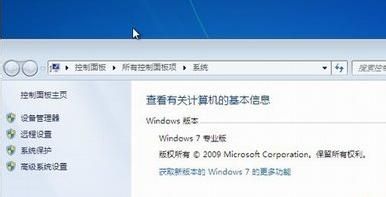
2.确认AeroPeek特效已开启
如果电脑中的Win7版本是包含Aero特效的,那也有可能是没有开启该功能。
用鼠标右键点击开始按钮,选择属性,在“任务栏和开始菜单属性”中切换到“任务栏”选项卡,查看最下方的“使用AeroPeek预览桌面”是否被勾选,如果没有,则将该项选中,然后点击“确定”按钮保存设置。

3.确认当前使用的Win7主题是支持Aero特效的Win7的Aero特效在主题上也能有所体现,如果主题本身就不支持,你的Win7同样无法实现Aero特效。在桌面点击鼠标右键,选择“个性化”。然后选择Aero主题中的任意一款。

4如果问题的确出在这里,那么只要点击要换的主题,任务栏和窗口就会马上出现变化了。
一般来说,用以上三种方法就能找到Aero特效不显示的原因了。
问题解决以后,就赶快去体验炫酷的Aero特效吧!
相关文章
- win7纯净版没有usb驱动怎么解决?w7纯净版usb驱动安装方法?
- win7系统提示进程干扰无法关机的解决方法分享
- 最精简的win7 32位旗舰版下载地址安装步骤方法教程
- Win7旗舰版怎么升级到Win10?Win7直接升级Win10的具体教程
- 腾讯游戏安装失败解决方法?处理Win7系统安装腾讯游戏失败的办法
- u盘重装系统win7bios如何设置?u盘重装系统win7bios设置步骤教程详解
- win7磁盘占用率100%怎么解决?win7磁盘占用率100%的解决方法
- win7右下角红x不能上网?win7电脑网络红叉不能上网解决办法
- win7屏幕键盘怎么打开?win7屏幕键盘打开教程
- 番茄花园win7系统在哪下载?番茄花园win7系统下载地址安装教程
- win7电脑音频无法使用怎么回事?win7系统音频服务未运行如何修复?
- win7 64位系统多大?win764位系统需要内存介绍
- win7麦克风有杂音怎么解决?win7麦克风有杂音的解决方法
- win7输入法不见了怎么办?win7输入法不见了怎么解决?
- win7系统打字经常重复字符号怎么办?win7重复字符修复方法
- win7系统下载哪个好?win7系统下载介绍及安装方法
